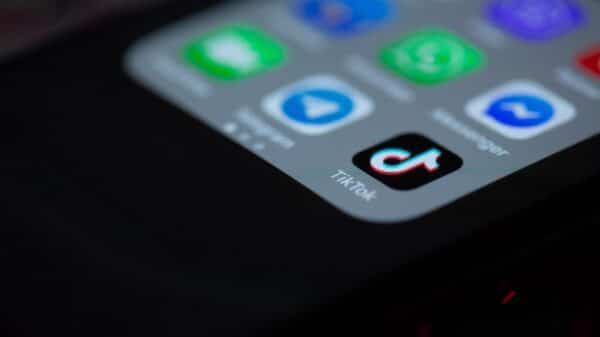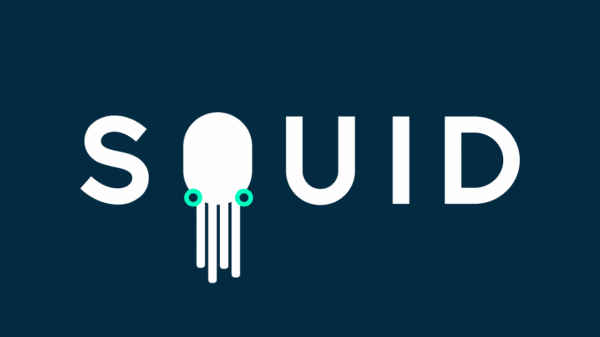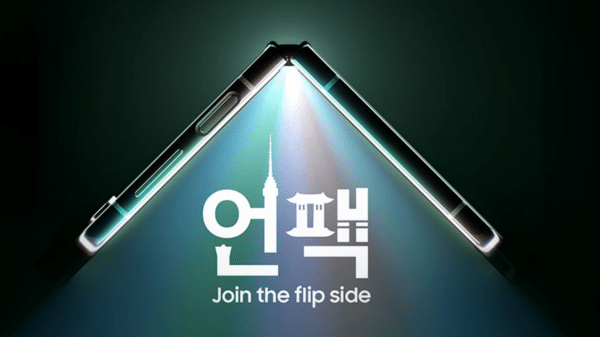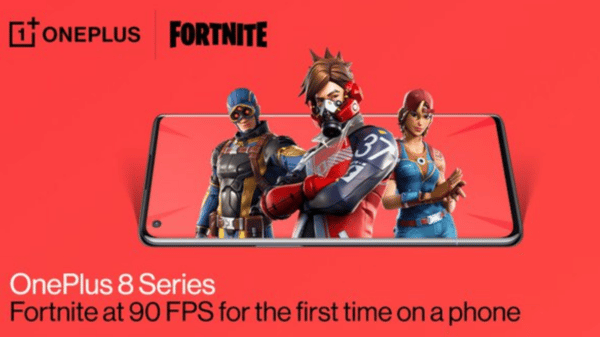Jeste li upravo kupili potpuno novi Chromecast bez ideje kako ga postaviti? Možda ste ga davno spojili, izgubili upute i sada tražite rješenje po internetu? Bez obzira na razlog, ne brinite – Chromecast je vrlo lagan za postavljanje i još lakši za korištenje.
Ako još niste kupili Chromecast, razmislite o tome. Košta samo $35 za osnovni model i omogućuje vam prijenos sadržaja s telefona ili tableta na TV. Ovisno o vašim potrebama, to bi mogla biti puna zamjena za stvarne pametne TV uređaje. Neki bi rekli da im je to najbolje potrošenih $35 u dugo vremena. Sada, postoje dvije verzije Chromecasta; standardni model i Chromecast Ultra, koji prenosi video sadržaj u 4K rezoluciji. Međutim, proces postavljanja za oba uređaja je isti.
U svakom slučaju, skočimo direktno u how-to za postavljanje Chromecasta.
Postavka Chromecasta pomoću telefona s Androidom
Da biste započeli, spojite Chromecast na HDMI ulaz vaše televizije i priključite njegov USB na bilo koje USB napajanje. Obično televizije imaju jedan ili više USB portova koje slobodno možete koristiti za napajanje Chromecasta. Kada ste obavili sve to, Chromecast uređaj bi se trebao uključiti. Sada trebate samo prebaciti izvor slike na HDMI port u kojem je spojen Chromecast uređaj kako bi ste vidjeli što se na njemu dešava.
Kada ste spojili Chromecast, vrijeme je da postavite i nekoliko stvari na vašem telefonu.
- Preuzmite aplikaciju Google Home iz trgovine Google Play. Otvorite aplikaciju, prihvatite uvjete, prijavite se na svoj Google račun i slijedite upute.
- Glavna stranica trebala bi se pojaviti nakon završetka početnog postavljanja. Dodirnite “Dodaj”, zatim dodirnite “Postavi uređaje” i na kraju dodirnite “Postavi nove uređaje” kada vidite Chromecast.
- Potvrdite koji Google račun želite koristiti za Chromecast. Dopustite aplikaciji da koristi usluge lokacije (pošto je Bluetooth servis dio lokacijskih usluga), a zatim dodirnite “U redu”.
- Aplikacija bi zatim trebala početi skenirati za uključene Chromecast uređaje. Kada se vaš prikaže na zaslonu aplikacije, dodirnite “Dalje”.
Na kraju, potrebno je još samo nekoliko koraka koji uključuju aplikaciju i TV:
- Televizor treba prikazati kôd za potvrdu da je Chromecast povezan s vašom aplikacijom. Kada se to dogodi, dodirnite “Da”.
- Možete odabrati želite li poslati Googleu statističke podatke o vašem korištenju. Ovaj korak ne čini razliku u funkcioniranju uređaja.
- Zatim možete odabrati sobu u vašem domu u kojoj se nalazi Chromecast ili stvoriti svoje ime tako da taknete na “Dodaj prilagođenu sobu” i upišete naziv sobe.
- Zatim ćete morati odabrati Wi-Fi mrežu za svoj Chromecast. Prođite kroz potrebne korake i odaberite “Postavi mrežu”.
- Vaš Chromecast može dobiti neka ažuriranja softvera. Samo pričekajte dok ne budu gotovi.
- Chromecast bi se sada trebao pokrenuti. Nakon toga, spremni ste uživati u svom Google Cast iskustvu!
Kada se sve postavi, kompatibilne aplikacije na uređajima trebale bi imati Cast ikonu dok je god vaš mobitel ili tablet na istoj Wi-Fi mreži. Kada gledate videozapis na YouTube, jednostavno pritisnite ikonu Cast i odaberite svoj uređaj. Sadržaj će se prikazati na vašem TV-u i lako ćete ga kontrolirati pomoću pametnog telefona. Imate li pitanja o postavkama za Chromecast? Slobodno nam pišite u komentarima ispod i potrudit ćemo se da vam pomognemo.